Nie tylko omówimy podstawowe kroki do zmiany koloru tła, ale również przedstawimy zaawansowane opcje, takie jak dodawanie gradientów, tekstur i obrazów. Dzięki tym wskazówkom, stworzysz dokument, który będzie nie tylko funkcjonalny, ale również atrakcyjny wizualnie.
Kluczowe informacje:- Aby zmienić kolor tła, otwórz dokument i przejdź do zakładki Projekt, a następnie wybierz Kolor strony.
- Możesz wybrać kolor z listy lub skorzystać z opcji Więcej kolorów, aby znaleźć idealny odcień.
- Możliwe jest również dodanie gradientów, tekstur i obrazów jako tła, co pozwala na większą personalizację dokumentu.
- W przypadku problemów z formatowaniem tekstu po zmianie tła, warto dostosować kolor czcionki, aby zachować czytelność.
- Przy drukowaniu dokumentu z tłem, upewnij się, że ustawienia drukarki są odpowiednio skonfigurowane, aby uniknąć problemów z wydrukiem.
Jak zmienić tło w Wordzie, aby uzyskać pożądany efekt
Zmiana koloru tła w programie Word jest prostym procesem, który może znacząco poprawić wygląd Twojego dokumentu. Aby ustawić kolor tła w Wordzie, zacznij od otwarcia dokumentu, w którym chcesz wprowadzić zmiany. Następnie przejdź do zakładki Projekt na pasku narzędzi, gdzie znajdziesz wszystkie opcje związane z wyglądem dokumentu. W tej zakładce znajduje się przycisk Kolor strony, który umożliwia wybór koloru tła.
Kiedy klikniesz Kolor strony, otworzy się lista rozwijana z różnymi kolorami. Możesz wybrać jeden z dostępnych kolorów lub skorzystać z opcji Więcej kolorów, aby dostosować kolor według własnych preferencji. Po dokonaniu wyboru, tło dokumentu zmieni się natychmiastowo. Jeśli chcesz, aby zmiana dotyczyła tylko jednej strony, rozważ użycie kształtu, który wypełnisz wybranym kolorem, a następnie dostosujesz jego rozmiar do wielkości strony.
Krok po kroku: Zmiana koloru tła w dokumencie Word
Aby zmienić kolor tła w dokumencie Word, wykonaj następujące kroki. Po pierwsze, otwórz dokument, w którym chcesz wprowadzić zmiany. Następnie kliknij zakładkę Projekt na pasku narzędzi. W tej sekcji znajdziesz przycisk Kolor strony, który znajduje się po prawej stronie wstążki. Kliknij ten przycisk, aby otworzyć paletę kolorów. Wybierz preferowany kolor z listy lub skorzystaj z opcji Więcej kolorów, aby uzyskać większą paletę do wyboru. Po dokonaniu wyboru kolor tła zmieni się automatycznie, co pozwoli Ci na natychmiastowe zobaczenie efektu na stronie.
Jak zastosować gradienty jako tło dla dokumentu Word
Aby zastosować gradienty jako tło w dokumencie Word, rozpocznij od otwarcia dokumentu, w którym chcesz wprowadzić zmiany. Przejdź do zakładki Projekt na pasku narzędzi, a następnie kliknij przycisk Kolor strony. Wybierz opcję Efekty wypełnienia, co otworzy nowe okno z różnymi opcjami. Wybierz zakładkę Gradient, aby zobaczyć dostępne wzory gradientów. Możesz dostosować kolory gradientu oraz jego kierunek, co pozwoli na uzyskanie pożądanego efektu wizualnego w Twoim dokumencie.
Word oferuje różnorodne typy gradientów, w tym gradienty liniowe i radialne, które mogą dodać głębi i atrakcyjności wizualnej do Twojego dokumentu. Po wybraniu odpowiednich ustawień kliknij OK, aby zastosować gradient jako tło. Pamiętaj, że gradienty mogą wpływać na czytelność tekstu, dlatego warto przetestować różne kombinacje kolorów, aby zapewnić odpowiedni kontrast i estetykę dokumentu.
Typowe problemy podczas zmiany tła w Wordzie i ich rozwiązania
Podczas zmiany tła w programie Word, użytkownicy mogą napotkać różne problemy związane z formatowaniem. Jednym z najczęstszych problemów jest niewłaściwa widoczność tekstu, zwłaszcza gdy tło ma intensywne kolory lub gradienty. Może się zdarzyć, że tekst stanie się trudny do odczytania, co wpływa na ogólną estetykę dokumentu. Aby rozwiązać ten problem, warto dostosować kolor tekstu lub zastosować odpowiedni kontrast, aby zapewnić lepszą czytelność. Dodatkowo, zmiany w tła mogą wpłynąć na układ dokumentu, co może prowadzić do niezamierzonych przesunięć elementów graficznych.
Innym częstym problemem jest utrata stylów formatowania po zmianie tła. Użytkownicy mogą zauważyć, że niektóre elementy, takie jak nagłówki czy przypisy, nie są wyświetlane zgodnie z oczekiwaniami. Aby temu zapobiec, warto przed wprowadzeniem zmian w tła zapisać dokument w wersji roboczej, co pozwoli na łatwe przywrócenie wcześniejszych ustawień w razie potrzeby. Poniżej znajduje się lista typowych problemów i ich szybkie rozwiązania, które mogą pomóc w sprawnym zarządzaniu tłem dokumentu.
- Problem: Niewidoczny tekst na tle. Rozwiązanie: Zmień kolor tekstu na jaśniejszy lub ciemniejszy, aby poprawić kontrast.
- Problem: Elementy graficzne przesunięte po zmianie tła. Rozwiązanie: Sprawdź ustawienia układu i dostosuj je zgodnie z potrzebami.
- Problem: Utrata stylów formatowania. Rozwiązanie: Zapisz dokument przed wprowadzeniem zmian, aby łatwo przywrócić wcześniejsze ustawienia.
Jak uniknąć problemów z wydrukiem tła w Wordzie
Aby zapewnić, że tło w dokumencie Word będzie poprawnie wydrukowane, warto zwrócić uwagę na kilka kluczowych ustawień. Po pierwsze, upewnij się, że w opcjach drukowania zaznaczone jest pole dotyczące drukowania kolorów tła. W przeciwnym razie tło może zostać pominięte, co wpłynie na ostateczny wygląd dokumentu. Kolejnym krokiem jest sprawdzenie ustawień drukarki, aby upewnić się, że obsługuje ona drukowanie kolorów i nie jest ustawiona na tryb oszczędzania tuszu, co może ograniczyć jakość wydruku.Dodatkowo, przed wydrukiem warto przeprowadzić podgląd dokumentu. Umożliwi to sprawdzenie, jak tło będzie wyglądać na papierze, oraz pozwoli na wprowadzenie ewentualnych poprawek. W przypadku dokumentów z gradientami lub obrazami jako tłem, upewnij się, że wybrane kolory i elementy graficzne są dobrze widoczne i nie zlewają się z tekstem. Przestrzeganie tych wskazówek pomoże w uniknięciu problemów z wydrukiem i zapewni profesjonalny wygląd dokumentu.
Czytaj więcej: Jak zmienić wzorzec slajdu w PowerPoint: 7 prostych kroków
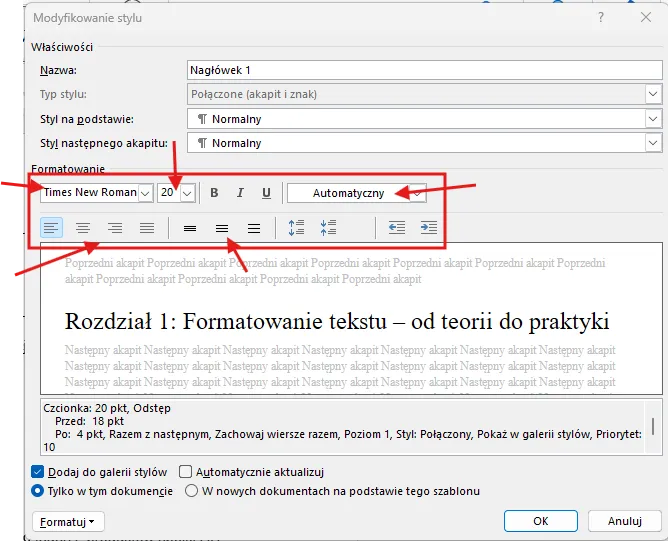
Zaawansowane opcje: Tekstury i obrazy jako tło w Wordzie
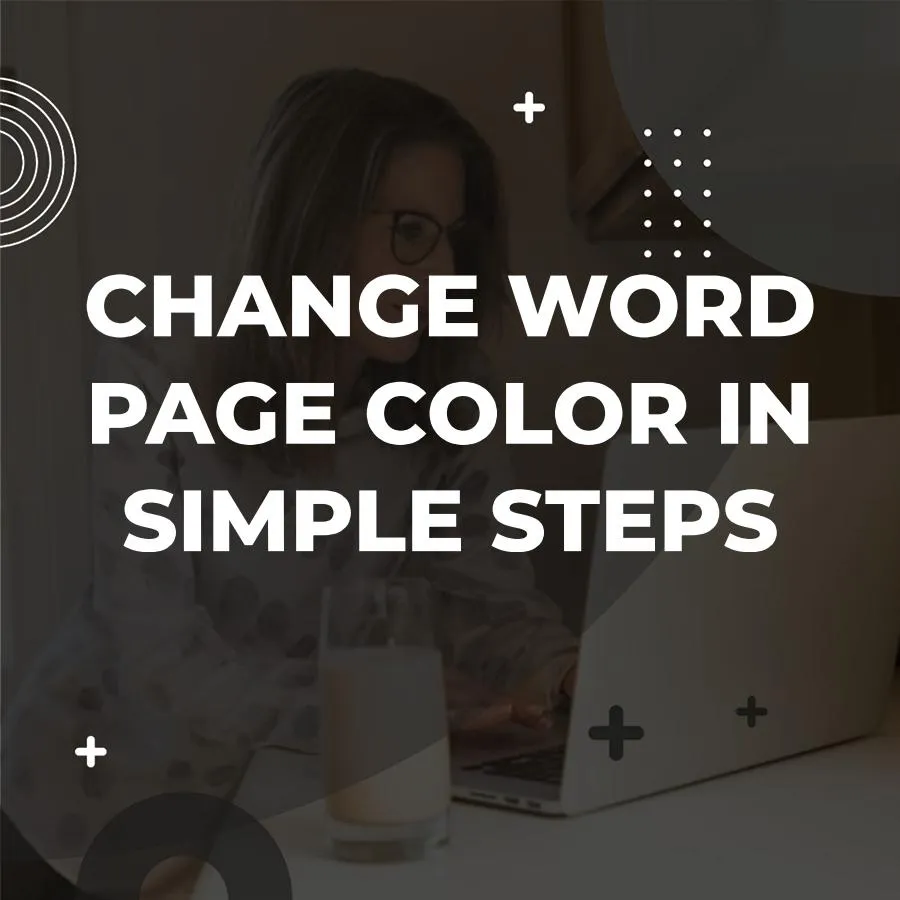
W programie Word istnieje wiele zaawansowanych opcji, które pozwalają na dodanie tekstur i obrazów jako tła dokumentu. Użytkownicy mogą wybierać spośród różnych tekstur, co pozwala na stworzenie unikalnego wyglądu dokumentu. Aby dodać teksturę, wystarczy przejść do zakładki Projekt, a następnie kliknąć Efekty wypełnienia i wybrać sekcję Tekstura. W tej sekcji znajdziesz wiele wbudowanych opcji, które można dostosować do swoich potrzeb. Warto eksperymentować z różnymi teksturami, aby zobaczyć, która najlepiej pasuje do stylu dokumentu.
Dodawanie obrazów jako tła to kolejna opcja, która pozwala na personalizację dokumentów. Aby to zrobić, należy ponownie przejść do zakładki Projekt, wybrać Efekty wypełnienia, a następnie kliknąć na Obraz. Użytkownik może załadować swój obraz z komputera lub wybrać jeden z dostępnych w zasobach Worda. Po dodaniu obrazu można dostosować jego przezroczystość, co pozwala na lepsze połączenie z tekstem. Ważne jest, aby wybierać obrazy, które nie będą przeszkadzały w czytelności tekstu, dlatego warto eksperymentować z przezroczystością i położeniem obrazu.
Jak dodać tekstury jako tło w dokumencie Word
Aby dodać tekstury jako tło w dokumencie Word, rozpocznij od otwarcia zakładki Projekt na pasku narzędzi. Następnie kliknij na Efekty wypełnienia, a potem wybierz Tekstura. Pojawi się lista dostępnych tekstur, z których możesz wybierać. Po dokonaniu wyboru tekstury, możesz dostosować jej skalę oraz położenie, aby uzyskać pożądany efekt. Upewnij się, że tekstura nie wpływa negatywnie na czytelność dokumentu, co jest kluczowe przy wyborze odpowiedniego tła.
Wstawianie obrazów jako tło i dostosowywanie ich przezroczystości
Aby wstawić obraz jako tło w dokumencie Word, przejdź do zakładki Projekt i wybierz Efekty wypełnienia, a następnie kliknij na Obraz. Możesz załadować obraz z komputera lub wybrać jeden z dostępnych w zasobach Worda. Po dodaniu obrazu, dostosuj jego przezroczystość, aby tekst był czytelny. Użyj suwaka przezroczystości, aby znaleźć idealny balans między tłem a tekstem. Pamiętaj, aby wybierać obrazy, które pasują do tematyki dokumentu i nie odciągają uwagi od treści.
Jak wykorzystać zaawansowane tła do zwiększenia atrakcyjności dokumentów
W dzisiejszym świecie, gdzie wizualna prezentacja ma ogromne znaczenie, umiejętność wykorzystania zaawansowanych tła w dokumentach Word może znacząco wpłynąć na ich odbiór. Tekstury i obrazy jako tła nie tylko dodają estetyki, ale również mogą być używane do podkreślenia kluczowych informacji. Na przykład, stosując delikatne tekstury w tle dla nagłówków, można zwrócić uwagę czytelnika na istotne sekcje dokumentu, co jest szczególnie przydatne w prezentacjach lub materiałach marketingowych. Dodatkowo, warto eksperymentować z różnymi poziomami przezroczystości, aby uzyskać efekt, który nie tylko przyciąga wzrok, ale także ułatwia czytanie.
W przyszłości, z rozwojem technologii, możliwe będzie jeszcze bardziej zaawansowane wykorzystanie tła w dokumentach. Integracja z narzędziami do projektowania graficznego oraz wykorzystanie sztucznej inteligencji do automatycznego dostosowywania tła do treści dokumentu mogą stać się standardem. Użytkownicy mogą oczekiwać, że programy takie jak Word będą oferować inteligentne sugestie dotyczące tła, które będą harmonizować z tonem i stylem tekstu. Takie innowacje mogą zrewolucjonizować sposób, w jaki tworzymy i prezentujemy dokumenty, sprawiając, że staną się one nie tylko informacyjne, ale i artystyczne.





